显卡配置在哪里看win7?教你看显卡配置
2022年11月26日 08:57:01
小猪
Win7教程
显卡配置在哪里看win7?教你看显卡配置
怎么看显卡配置 对于电脑硬件来说,CPU和显卡是大家最关心的。显卡配置的高低直接影响电脑的性能。很多新手不知道怎么查看显卡配置?今天给大家讲解一下如何查看显卡以及如何查看电脑的显卡配置:最新显卡系列软件...你如何在Win7中查看显卡配置,希望你会喜欢。
Win7下如何查看显卡配置:
方法一:
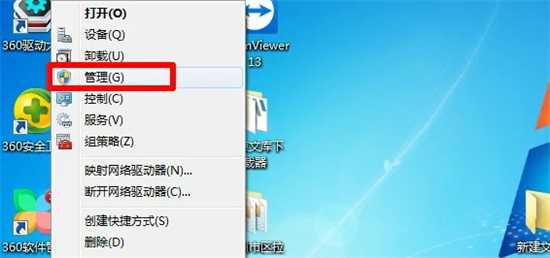
1.首先,在电脑中右击打开“管理”。
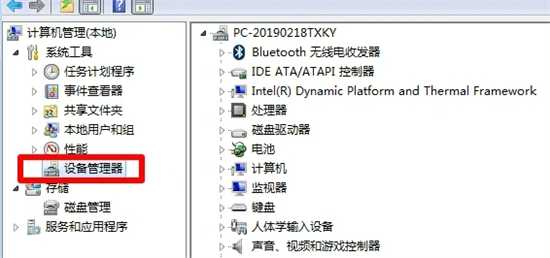
2.然后我们在弹出的窗口中点击打开“设备管理器”。
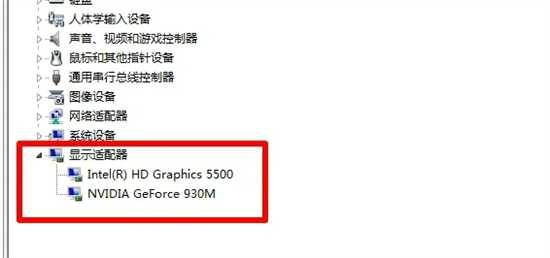
3. 然后在弹出的窗口中点击“显示适配器”。
方法二:
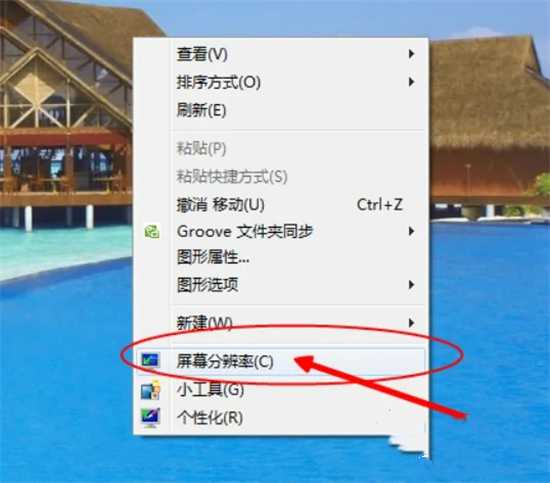
1.首先,在电脑桌面右击,点击屏幕分辨率。
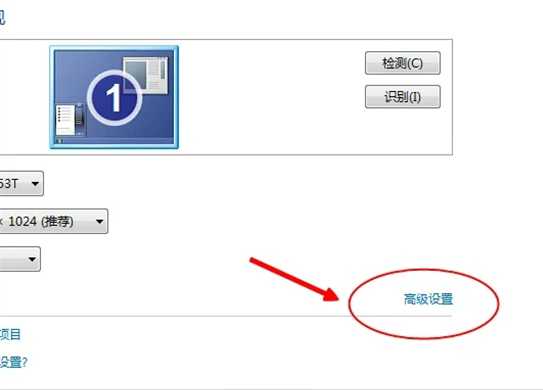
2、进入界面后,点击高级设置。
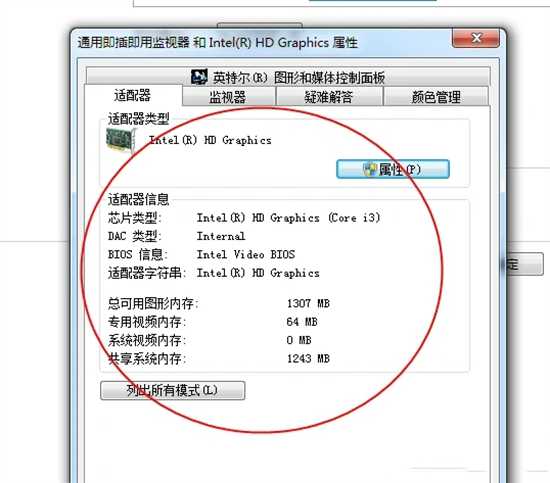
3、在弹出的对话框中,选择顶部的“适配器”,可以查看电脑显卡配置的详细信息。
方法三:
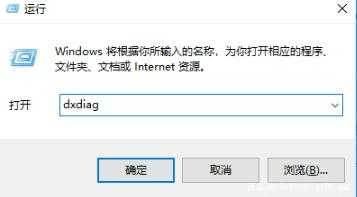
1.我们也可以通过directx诊断工具查看。同样,WIN+R打开运行窗口,输入dxdiag,回车。
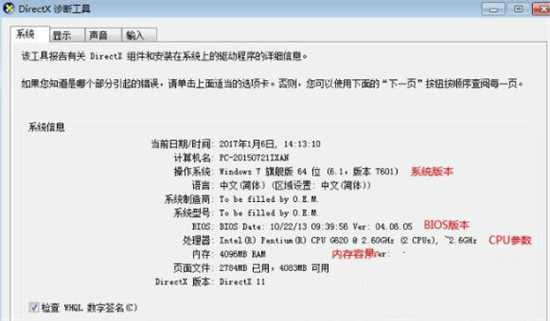
2.进入系统页面,配置信息一目了然。
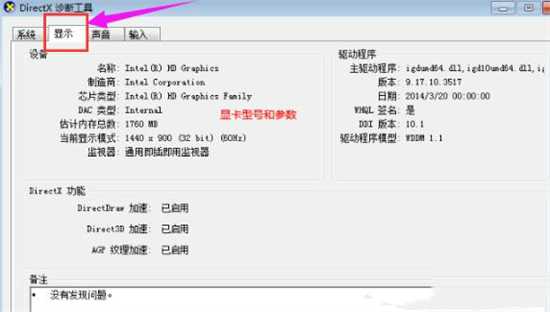
3、点击显示可以查看显卡的详细信息,也可以在底部显示问题。
很赞哦! (
)

